宇宙最强开发工具VScode简易手册
VS Code 的全称是 Visual Studio Code,是一款开源的、免费的、跨平台的、高性能的、轻量级的代码编辑器。它在性能、语言支持、开源社区方面,都做得很不错,是这两年非常热门的一款开发工具,它不仅有提升开发体验的界面、轻量化的编辑器,还有丰富而强大的插件,这些优秀的插件使得VS Code生态体系更加吸引人,让开发效率大大提升。
总之VS Code 软件实在是太酷、太好用了,越来越多的新生代互联网青年正在使用它。
本章分别从前端开发、后端开发两个角度重点介绍:
安装vscode,下载压缩包zip解压完成安装

2、解压完成后,启动vscode,设置中文支持,汉化包安装完成后,重启vscode

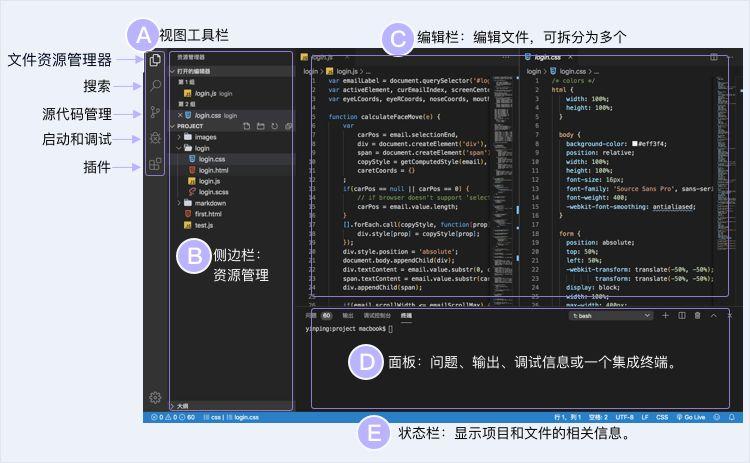
3、配置VScode前端开发环境:在vscode外先安装好nodejs开发环境
node下载(必选):https://nodejs.org/zh-cn/
yarn下载(可选):https://yarn.bootcss.com/
如果国外地址下载不了,可以更改为国内的地址:
https://www.newbe.pro/Mirrors/Mirrors-Yarn/
Python(可选):https://www.python.org/
例如:

4、导入vue工程后,vscode工具会自动提示安装相应的插件支持vue开发
例如:导入cbitedu-ui工程后

5、在终端中根据自己项目的真实情况执行下面常用命令:
//如果因网络问题下载前端包出错,可以先执行生成的npm相关的文件,再重新映射到淘宝镜像重新下载
删除 C:\Users\Administrator\AppData\Roaming 路径下的 npm和npm-cache2个文件夹
# install dependencies
npm config set registry http://registry.npm.taobao.org/
npm install
# serve with hot reload at localhost:8081
npm run dev
# build for production with minification
npm run build
Compiles and hot-reloads for development
npm run serve
Compiles and minifies for production6、运行项目npm run dev


二、后端开发
1、在vscode开发工具中开发spring boot项目
安装如下两个主要扩展即可,这两个扩展已关联java项目开发主要使用的maven、springboot等所需要的扩展。

安装插件 Java Extension Pack
安装此插件时会同时安装下列关联插件:
- Language Support for Java(TM) by Red Hat
主要功能:代码导航,自动补全,重构,代码片段
- Java Extension Pack
- Java Test Runner
运行和调试JUnit的测试用例
- Maven for Java
对Maven的支持。
安装插件 Spring Boot Extension Pack
安装此插件时会同时安装下列关联插件:
- Spring Boot Tools
- Cloudfoundry Manifest YML Support
- Concourse CI Pipeline Editor
- Spring Initializr Java Support
开始步骤:
- 在 Visual Studio Code 中打开扩展视图(Ctrl+Shift+X)。
- 输入“java”搜索商店扩展插件。
- 找到并安装 Java Extension Pack (Java 扩展包),如果你已经安装了 Language Support for Java(TM) by Red Hat,也可以单独找到并安装 Java Debugger for Visual Studio Code 扩展。
- 输入“Spring Boot Extension”搜索商店扩展插件。
- 找到并安装 “Spring Boot Extension Pack”。安装过程中可能会比较慢,耐心等待即可。
2、统一配置Java开发环境:
点左下角的设置图标->设置,打开设置内容筛选框,输入java.home,然后点击右侧的打开json格式setting:

3、分别配置JDK、Maven、字体、皮肤等设置内容如下:可以直接复制些段内容至settings.json中,提示如果没有相关组件带波浪线的,根据提示在插件中安装即可
或直接在云盘中直接下载setting.json和maven的setting.xml文件
{ // The Cursive font is operator Mono, it's $200 and you need to buy it to get the cursive
"editor.fontFamily": "Fira Code,Operator Mono, Menlo, Monaco, 'Courier New', monospace",
"editor.fontSize": 17,
"editor.lineHeight": 25,
"editor.letterSpacing": 0.5,
"files.trimTrailingWhitespace": true,
"editor.fontWeight": "400",
"prettier.eslintIntegration": true,
"editor.cursorStyle": "line",
"editor.cursorWidth": 5,
"editor.cursorBlinking": "solid",
"editor.renderWhitespace": "all",
"editor.fontLigatures": true,
"editor.mouseWheelZoom": true,
"java.configuration.runtimes": [
{
"name": "JavaSE-1.8",
"path": "F:\\javaee\\jdk\\jdk1.8.0_281",
},
{
"name": "JavaSE-11",
"path": "F:\\javaee\\jdk\\jdk-11.0.10",
},
],
"workbench.startupEditor": "newUntitledFile",
"java.errors.incompleteClasspath.severity": "ignore",
"java.jdt.ls.java.home": "F:\\javaee\\jdk\\jdk-11.0.10",
"files.exclude": {
"**/.classpath": true,
"**/.project": true,
"**/.settings": true,
"**/.factorypath": true
},
"editor.suggestSelection": "first",
"vsintellicode.modify.editor.suggestSelection": "automaticallyOverrodeDefaultValue",
"xml.java.home": "",
"spring.initializr.defaultLanguage": "Java",
"spring.initializr.defaultJavaVersion": "8",
"spring.initializr.serviceUrl": [
"https://start.aliyun.com"
],
"java.configuration.maven.userSettings": "F:\\javaee\\apache-maven-3.6.3\\conf\\settings.xml",
"maven.executable.path": "F:\\javaee\\apache-maven-3.6.3\\bin\\mvn.cmd",
"maven.terminal.useJavaHome": true,
"maven.terminal.customEnv": [
{
"environmentVariable": "JAVA_HOME",
"value": "F:\\javaee\\jdk\\jdk1.8.0_281"
}
],
"concourse.ls.java.home": "",
"java.configuration.maven.globalSettings": "F:\\javaee\\apache-maven-3.6.3\\conf\\settings.xml",
"java.project.outputPath": "",
"spring-boot.ls.java.home": "",
"open-in-browser.default": "Chrome",
"liveServer.settings.CustomBrowser": "chrome",
"cloudfoundry-manifest.ls.java.home": "F:\\javaee\\jdk\\jdk1.8.0_281",
"sonarlint.ls.javaHome": "F:\\javaee\\jdk\\jdk1.8.0_281",
"workbench.iconTheme": "vscode-icons",
"java.test.log.level": "error",
"java.debug.logLevel": "info",
"vsicons.dontShowNewVersionMessage": true,
"files.autoSave": "afterDelay",
"java.jdt.ls.vmargs": "-XX:+UseParallelGC -XX:GCTimeRatio=4 -XX:AdaptiveSizePolicyWeight=90 -Dsun.zip.disableMemoryMapping=true -Xmx1G -Xms100m -javaagent:\"c:\\Users\\zhujw\\.vscode\\extensions\\vscjava.vscode-lombok-1.0.1\\server\\lombok.jar\"",
"redhat.telemetry.enabled": true,
"editor.semanticTokenColorCustomizations": {
}
}如果你的mvn更新包速度很慢,建议使用阿里云的镜像速度会快点(修改maven的setting配置如下):
<!-- 阿里云仓库 -->
<mirror>
<id>alimaven</id>
<mirrorOf>central</mirrorOf>
<name>aliyun maven</name>
<url>http://maven.aliyun.com/nexus/content/repositories/central/</url>
</mirror>
<mirror>
<id>nexus-aliyun</id>
<mirrorOf>*</mirrorOf>
<name>Nexus aliyun</name>
<url>http://maven.aliyun.com/nexus/content/groups/public</url>
</mirror>
<!-- 中央仓库1 -->
<mirror>
<id>repo1</id>
<mirrorOf>central</mirrorOf>
<name>Human Readable Name for this Mirror.</name>
<url>http://repo1.maven.org/maven2/</url>
</mirror>
<!-- 中央仓库2 -->
<mirror>
<id>repo2</id>
<mirrorOf>central</mirrorOf>
<name>Human Readable Name for this Mirror.</name>
<url>http://repo2.maven.org/maven2/</url>
</mirror>配置完成重启 VSCode。
4、导入spring boot项目即可,先导Java Maven工程,再把前端cbitedu-ui文件夹加入到工作区

5、执行maven相应的操作

6、启动工程之前还需要配置下运行环境,如下图,点左边的小虫子图标,然后点上面的下拉箭头,选择添加配置,第一次设置时VS Code会提示选择需要运行的语言环境,选择对应环境后自动创建 launch.json 文件。

7、启动cbitedu-admin项目

8、新建终端,运行前端工程cbitedu-ui

宇宙最强开发工具VScode简易手册的更多相关文章
- 乘风破浪,遇见Visual Studio 2022预览版(Preview),宇宙最强开发者工具首次迎来64位版本
简介 众所周知,我们从官方新闻来看,对Visual Studio 2022最大的期待莫过于:其是首个64位的Visual Studio,这个宇宙最强开发者工具一脚迈入了新的阶段. https://vi ...
- 前端开发工具-VsCode插件【个人开发常用】
前端开发工具-VsCode插件[个人开发常用] Atom One Dark Theme-主题 Chinese (Simplified) Language Pack for Visual Studio ...
- AngularJS的开发工具---yeoman 简易安装
AngularJS 不错,yeoman作为推荐开发工具,网上的安装步骤较烦,这里给出简易步骤. 1.安装 Ruby 自己到 Ruby 官方下载最新安装包: http://rubyinstall ...
- React native 开发工具 VSCode
1.VSCODE下载地址:先下载VSCode软件 2.代码提示功能: 打开 VSCode ,然后 按住键盘 command+p,然后在vscode上面输入框 输入: "ext install ...
- 001——Typescript 介绍 、Typescript 安 装、Typescript 开发工具
一. Typescript 介绍 1. TypeScript 是由微软开发的一款开源的编程语言. 4. TypeScript 是 Javascript 的超级,遵循最新的 ES6.Es5 规范.Typ ...
- Vetur:VSCode下强大的Vue开发工具
Vue自从发布以来就一直受到前端开发人员的热爱,而除了一些本身优秀的特征之外,还有就是丰富的插件和工具的支持和更新.虽然现在的编辑器需要安装相应的plugins才能进行Vue组件化开发,但是越来越多优 ...
- 宇宙最强VisualStudio2017配置pyQt5用于python3.6的UI界面工具(转)
宇宙最强VisualStudio2017配置pyQt5用于python3.6的UI界面工具 转载: https://blog.csdn.net/m0_37606112/article/details/ ...
- 微信小程序开发(一)开发工具推荐VSCode
虽然微信小程序官方开发工具非常优秀,但用的时间久了,会发现一些问题,比如代码编辑区小,自定义能力差,不支持插件,有时还会出现莫名其妙的bug,最不能忍的是编辑器代码提示功能不健全,这对于新手来说,很不 ...
- 微信小程序开发工具测评
1月9日微信小程序正式上线.很多企业都希望能在这个.但是在技术开发的问题上,却不知道该如何下手.经过一些程序员不辞辛苦连夜测试,终于从十余款工具呕心沥血筛选出四款比较靠谱实用的微信小程序开发工具.接下 ...
- 微软的R语言发行版本MRO及开发工具RTVS
(此文章同时发表在本人微信公众号"dotNET每日精华文章",欢迎右边二维码来关注.) 题记:微软在收购R语言的开发商后,也独立发行或在自己的产品中集成了R语言,这里就介绍下它们包 ...
随机推荐
- Go语言核心36讲51
你好,我是郝林,今天我们继续分享程序性能分析基础的内容. 在上一篇文章中,我们围绕着"怎样让程序对CPU概要信息进行采样"这一问题进行了探讨,今天,我们再来一起看看它的拓展问题. ...
- C温故补缺(十六):未定义行为
未定义行为 在计算机程序设计中,未定义行为是指执行某种计算机代码 所产生的结果,这种代码在当前程序状态下的行为在其所使用的语言标准中没有规定. 以C语言为例,未定义行为指C语言标准未作规定的行为,同时 ...
- Oracle12c异常关闭后启动PDBORCL(ORA-01033)
这个问题已经困扰了我好几天找解决方案,终于找到: 由于Oracle12c的特殊性,但许多用户并不想在创建用户时前面要加"C##" 那么就要创建PDBORCL数据库,来与Oracle ...
- java 定时开始执行程序
package com.zx.ps.web.gzdb; import java.util.Calendar; import java.util.Date; import java.util.Timer ...
- day16 正则表达式 & 反射 & Java内存模型(JMM)
day16 class 1)获取一个类的所有信息(变量.方法.构造方法) 2)创建类对象newInstance() Field 1)访问变量或给变量赋值 Method 1)执行具体类对象的指定方法 3 ...
- CLion和动态链接库
目录 生成链接库 链接库的使用 生成链接库 创建一个library项目 在项目中写好自己的代码 cmakelist cmake_minimum_required(VERSION 3.21) proje ...
- java中的递归机制
本文主要讲述java中的递归机制. 示例1,递归代码如下: public class Recursion01 { public static void main(String[] args) { T ...
- CH32V307以太网(芯片内部10M)-针对新固件的Lib库
沁恒的CH32V307网络库在前段时间做了一个更新,相对于以前的Lib,主要的功能没有什么特别大的变化,但是底层的一些操作仔细看的话,还是不少的区别的. 首先,官方提供的例程,工程结构以及头文件优一些 ...
- 【好软推荐】Scoop - Windows快速软件安装指南
在平常生活中如果要安装像git.java.node这些环境的时都需要先去官网下载安装程序,点击安装,之后还需要配置,不仅过程麻烦,而且工具多了之后整理起来也相当不容易,配置也很杂,整个电脑就像被污染了 ...
- 聊一聊 SQLSERVER 的行不能跨页
一:背景 1. 讲故事 相信有很多朋友在学习 SQLSERVER 的时候都听说过这句话,但大多都是记忆为主,最近在研究 SQLSERVER,所以我们从 底层存储 的角度来深入理解下. 二:理解数据页 ...
